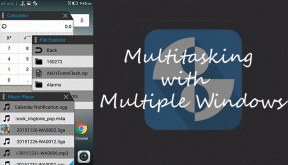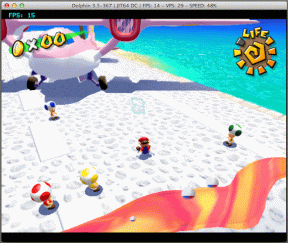Виправлення неможливості зробити знімок екрана через політику безпеки
Різне / / April 06, 2023
У цьому цифровому світі вам не потрібно все копіювати та вставляти. Ви можете просто зробити знімок екрана на своєму пристрої та зберегти його як зображення, щоб у будь-який час переглянути його у своїй галереї. Навіть цей скріншот дозволяє зберегти спогади, як ви можете зробити скріншот історії, яку ваш батько написав для вас на день дочок. Але часто ви не можете зробити знімок екрана через політику безпеки. Якщо ви також маєте справу з тією ж проблемою, ви в потрібному місці. Ми пропонуємо вам ідеальний посібник, який допоможе вам виправити неможливість зробити знімок екрана, що перешкоджає політика безпеки Samsung.
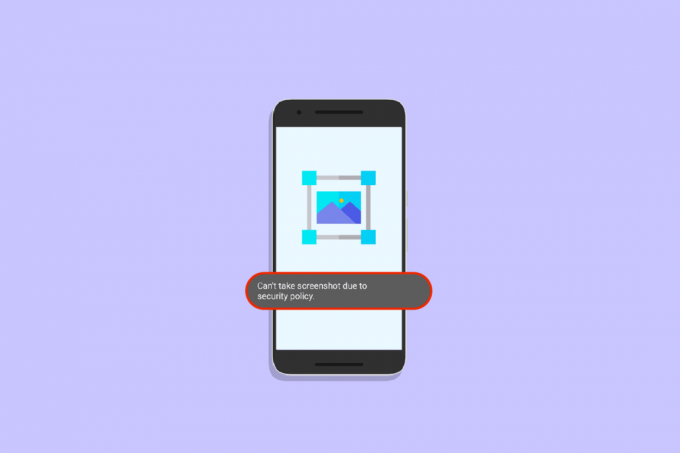
Зміст
- Як виправити неможливість зробити знімок екрана через політику безпеки на Android
- Спосіб 1. Повторна інсталяція програми
- Спосіб 2. Змініть налаштування в режимі анонімного перегляду
- Спосіб 3: увімкніть опцію «Проведення долонею».
- Спосіб 4: Очистіть простір для зберігання
- Спосіб 5: Відновлення заводських налаштувань пристрою
- Спосіб 6. Видалення вірусу з телефону
Як виправити неможливість зробити знімок екрана через політику безпеки на Android
Перш ніж переглядати рішення, нижче наведено причини зазначеної помилки на вашому пристрої.
- Режим анонімного перегляду Chrome.
- Якщо ви використовуєте режим анонімного перегляду для перегляду Інтернету в приватному режимі, це може бути причиною спливаючого вікна. Спливаюче вікно покаже, що неможливо зробити знімок екрана через політику безпеки. Причина цього спливаючого повідомлення полягає в тому, що воно суперечить цьому протоколу конфіденційності анонімного режиму.
- Політика програми
- Оскільки конфіденційність користувачів сьогодні надзвичайно важлива, багато програм не дозволяють користувачам робити знімок екрана. Проблема неможливості зробити знімок екрана через політику безпеки спостерігається в багатьох фінансових програмах, таких як інвестиції та банкінг щоб зупинити роботу шкідливого програмного забезпечення у фоновому режимі вашого пристрою та надіслати знімок екрана вашого екрана на a хакер.
- Політика та налаштування телефону.
- Якщо ви використовуєте пристрій, наданий вам будь-якою організацією або підприємством, через який ви отримуєте доступ до серверу компанії, то певні пристрої не дозволяють зробити знімок екрана.
- Багато користувачів також стикаються з цією проблемою, оскільки їхні налаштування телефону для скріншоту вимкнено.
Нижче наведено можливі методи усунення несправностей, які можна виправити. Неможливо зробити знімок екрана через проблему політики безпеки.
Спосіб 1. Повторна інсталяція програми
Політика конфіденційності програми, у якій ви хочете робити знімки екрана, дозволяє користувачам це робити, тоді ви можете виконати наступні дії, щоб виправити помилку.
1. Видалити конкретну програму, у якій ви хочете зробити знімок екрана.

2. ВІДЧИНЕНО Play Store, введіть назву програми, яку потрібно перевстановити, і торкніться встановити варіант.

3. Запустіть перевстановлену програму.
Виконуючи ці кроки, ви зможете вирішити проблему.
Спосіб 2. Змініть налаштування в режимі анонімного перегляду
Щоб усунути помилку, через яку не вдається зробити знімок екрана через політику безпеки, вам доведеться виконати вказівки, наведені нижче:
1. Тип chrome://flags в адресному рядку анонімної вкладки. Торкніться опції Go на клавіатурі.

2. У рядку пошуку введіть Скріншот.

3. в Анонімний знімок екрана параметр змініть параметри на увімкнені, якщо він зараз не ввімкнено.

Ви зможете зробити знімок екрана після того, як перезапустите Chrome.
Читайте також:Як ви таємно робите знімок екрана Snapchat
Спосіб 3: увімкніть опцію «Проведення долонею».
Ще один спосіб виправити проблему, коли не вдається зробити знімок екрана через проблему з політикою безпеки, — увімкнути опцію проведення долонею за допомогою наведених кроків.
1. Торкніться Налаштування значок.

2. Торкніться Розширені функції.

3. Торкніться Рухи та жести.
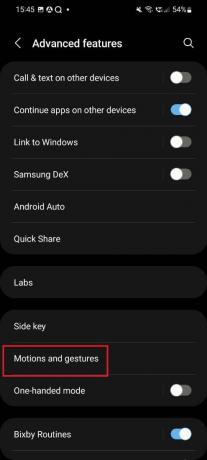
4. Якщо вимкнено, воно відображатиметься як зображення нижче.

5. Увімкнути варіант.

Увімкнувши це, ви зможете зробити знімок екрана.
Спосіб 4: Очистіть простір для зберігання
Виконайте наведені кроки, щоб очистити пам’ять пристрою.
1. Йти до Налаштування у вашому телефоні.

2. Прокрутіть вниз і торкніться Акумулятор і догляд за пристроєм варіант.
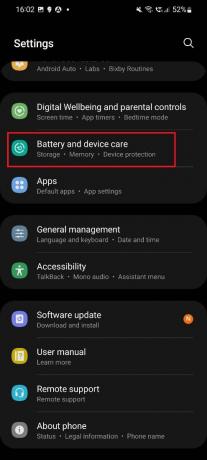
3. Торкніться Зберігання варіант.

4. Див Внутрішня пам'ять. Якщо він заповнений, потрібно видалити частину даних, щоб звільнити місце.

Після цього ви зможете зробити скріншот на своєму телефоні.
Читайте також:Як зробити скріншот зображень OnlyFans
Спосіб 5: Відновлення заводських налаштувань пристрою
Цей метод не рекомендується, оскільки ви можете втратити свої дані, і це трудомісткий крок. Якщо ви все ж бажаєте зробити цей крок, оскільки сповіщення вашого телефону не показує знімок екрана через політику безпеки, спершу збережіть свої дані. Після цього ви можете виконати наведені нижче дії.
1. Торкніться Налаштування значок.

2. Прокрутіть вниз і торкніться Загальне керівництво.

3. Торкніться Скинути варіант.

4. Виберіть Скидання заводських налаштувань варіант.

5. Знову натисніть на Скинути варіант.

6. Введіть Поточний PIN-код і торкніться Підтвердити варіант.
Ми просимо розглянути цей метод як виправлення неможливості зробити знімок екрана через політику безпеки як крайній засіб і виконувати ці дії лише після того, як ваші дані будуть збережені на іншому пристрої.
Спосіб 6. Видалення вірусу з телефону
Ви можете встановити на свій телефон будь-яку антивірусну програму, щоб видалити з мобільного телефону віруси, які викликають проблеми. Перегляньте наш посібник видалити вірус з телефону Android вирішити проблему з неможливістю зробити знімок екрана через політику безпеки Samsung.
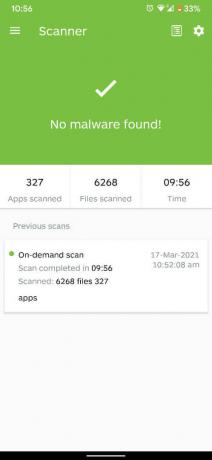
Читайте також:Як відключити знімок екрана на iPhone
Часті запитання (FAQ)
Q1. Як я можу зробити знімок екрана в Samsung?
Відповідь Ви повинні натиснути дві кнопки одночасно, і ці 2 кнопки є Кнопка живлення і кнопка зменшення гучності. Ці дві клавіші знаходяться на правому краю вашого телефону. Коли ви утримуєте ці дві клавіші, буде зроблено знімок екрана, і ви почуєте голос. Якщо у вашому телефоні ввімкнено плаваючу панель, ви також побачите плаваючу панель.
Q2. Чому я не можу зробити скріншот?
Відповідь Існує кілька причин, чому це неможливо зробити знімок екрана через політику безпеки. Деякі з них: програми, які не дозволяють робити знімок екрана, налаштування функції анонімного перегляду, встановлені в режимі вимкнення, недостатній обсяг пам’яті на телефоні та проблема з налаштуваннями телефону.
Q3. Як зробити скріншот на Samsung без кнопки?
Відповідь Ви можете провести долонею по екрану, щоб зробити знімок екрана. Але якщо ця функція не ввімкнена у вашому телефоні, ви повинні виконати такі дії. Перейти до Налаштування варіант у вашому Samsung телефон. Після цього перейдіть до Просунутийособливості. Прокрутіть вниз і торкніться Рухиі Жести. Увімкнути Проведення долонею з жестами варіант.
Q4. Не можете зробити знімок екрана через політику безпеки?
Відповідь Якщо програма має політику безпеки, ви не можете зробити знімок екрана. Але якщо ви робите знімок екрана у вкладці анонімного перегляду, ви можете змінити налаштування та зробити знімок екрана. Завдяки цьому ви зможете подолати неможливість зробити знімок екрана через проблему політики безпеки.
Q5. Чому деякі веб-сайти не дозволяють знімок екрана?
Відповідь Деякі веб-сайти не підтримують цю функцію, щоб зберегти конфіденційність користувачів і гарантувати, що вміст, який вони створюють, не копіюється іншими.
Рекомендовано:
- 10 виправлень для неоновленого обміну геоданими в Картах Google
- 8 способів виправити помилку TikTok без підключення до Інтернету
- Як зробити знімок екрана на Samsung A51 без кнопки живлення
- Як видалити каракулі на скріншоті iPhone
Ми сподіваємося, що цей посібник був корисним і ви змогли виправити проблему не може зробити знімок екрана через політику безпеки проблема. Повідомте нам, який метод спрацював для вас найкраще. Якщо у вас є запитання чи пропозиції, надсилайте їх у розділі коментарів нижче.

Ілон Декер
Ілон є автором технічних питань у TechCult. Він пише практичні посібники вже близько 6 років і охопив багато тем. Він любить висвітлювати теми, пов’язані з Windows, Android, а також останні хитрощі та поради.